手机如何关闭共享文档密码 Win10访问共享文件需要密码怎么取消
在现代社会中手机成为了我们生活中不可或缺的一部分,有时候我们可能需要关闭手机上的共享文档密码,或是取消Win10访问共享文件时需要输入的密码。这些问题困扰着许多用户,因为密码的存在可能会给我们带来一些不便。如何关闭手机上的共享文档密码,或是取消Win10访问共享文件时的密码呢?本文将为大家详细介绍这个问题的解决方法。
Win10访问共享文件需要密码怎么取消
具体方法:
1.在Windows10桌面,我们右键点击右下角的“打开网络和Internet设置”菜单项。

2.在打开的网络设置窗口中,我们点击右侧的网络和共享中心快捷链接。
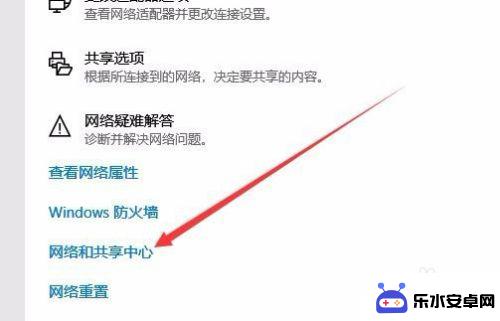
3.在打开的网络和共享中心窗口中,我们点击左侧边栏的“更改高级共享设置”快捷链接
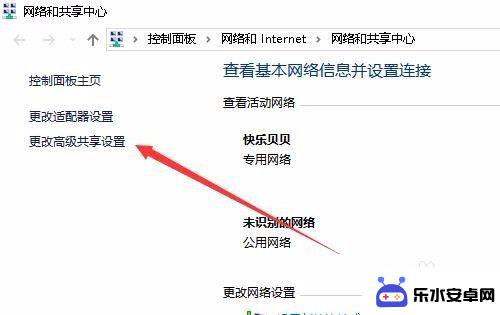
4.在右侧打开的窗口中,我们点击密码保护的共享设置项。我们选择“关闭密码保护共享”设置项。
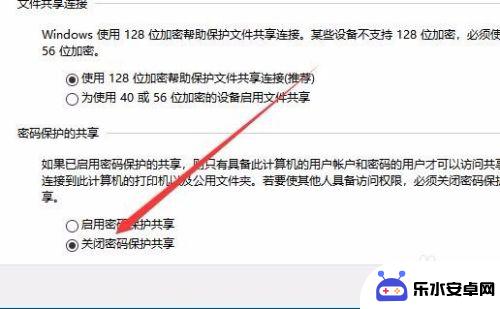
以上就是手机如何关闭共享文档密码的全部内容,有需要的用户可以根据以上步骤进行操作,希望能对大家有所帮助。
相关教程
-
 手机如何解码pdf文档 手机上如何解除PDF文件的密码
手机如何解码pdf文档 手机上如何解除PDF文件的密码在如今数字化时代,PDF文档成为了我们日常生活中不可或缺的一部分,有时我们可能会遇到一些加密的PDF文件,无法直接打开或编辑。这时我们就需要了解如何使用手机解码PDF文档,解除...
2024-02-10 14:29
-
 手机的wifi怎样共享给ipad 苹果手机和iPad如何共享无线网络密码
手机的wifi怎样共享给ipad 苹果手机和iPad如何共享无线网络密码在现代社会中手机已经成为人们生活中不可或缺的一部分,它不仅仅是通讯工具,更是我们随时随地获取信息和娱乐的利器。有时候我们可能需要将手机的网络连接共享给其他设备,比如iPad。苹...
2024-01-20 08:33
-
 手机文件夹改密码怎么设置 怎样在手机上给文件夹设密码
手机文件夹改密码怎么设置 怎样在手机上给文件夹设密码手机已经成为我们生活中不可或缺的一部分,里面存放着大量的个人信息和隐私,为了保护这些重要数据的安全,很多人选择将敏感文件放入文件夹中。对于如何设置文件夹密码,不少人还存在疑问。...
2023-12-14 16:25
-
 手机电脑网络共享怎么连接 手机和电脑共享网络连接方法
手机电脑网络共享怎么连接 手机和电脑共享网络连接方法在如今的数字化时代,手机、电脑和网络已经成为我们生活中不可或缺的一部分,有时候我们需要在手机和电脑之间共享网络连接,以便更方便地传输文件或者享受网络服务。该如何连接手机和电脑共...
2024-06-01 15:20
-
 如何取消手机手势密码 如何取消手机手势密码
如何取消手机手势密码 如何取消手机手势密码手机手势密码是为了保护手机信息安全而设置的一种密码方式,但有时候我们可能会忘记手势密码或者觉得操作不方便想取消,如何取消手机手势密码呢?取消手机手势密码的方法有多种,可以通过找...
2024-06-16 14:28
-
 怎么设置手机清除垃圾密码 如何清除手机锁屏密码
怎么设置手机清除垃圾密码 如何清除手机锁屏密码随着手机使用频率的增加,手机垃圾文件和锁屏密码也成为用户关注的问题,如何设置手机清除垃圾密码,以及如何清除手机锁屏密码,是用户们经常讨论的话题。手机清除垃圾密码可以通过定期清理...
2024-04-24 13:23
-
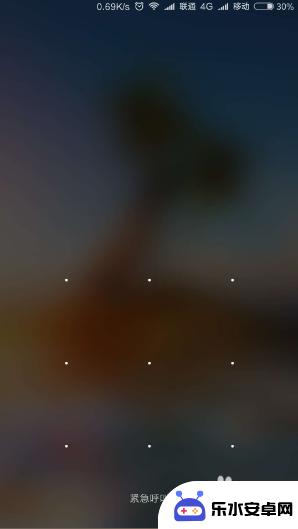 手机开机需要输入密码怎么取消 手机锁屏密码如何取消
手机开机需要输入密码怎么取消 手机锁屏密码如何取消手机是人们日常生活中必不可少的工具,但有时候我们可能会忘记手机的密码,导致无法正常使用,当手机开机需要输入密码时,我们可以通过重启手机或者尝试使用默认密码来取消密码输入的步骤。...
2024-04-10 15:43
-
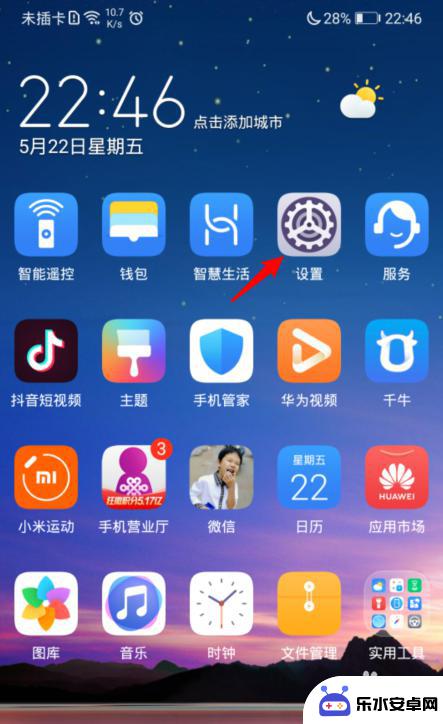 华为手机怎么关闭下载密码 华为手机应用安装需要密码怎样关闭
华为手机怎么关闭下载密码 华为手机应用安装需要密码怎样关闭华为手机在下载应用和安装应用时,常常需要输入密码进行确认,有时候我们可能会觉得麻烦,特别是在频繁下载应用的情况下。如何关闭这个下载密码设置呢?其实方法非常简单,只需要在手机的设...
2024-10-27 16:20
-
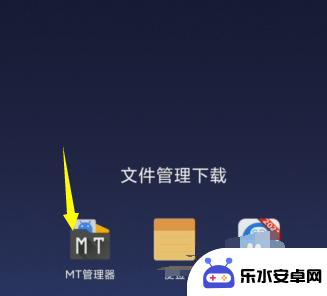 手机怎么system解锁 怎样解锁手机system分区
手机怎么system解锁 怎样解锁手机system分区手机system分区是手机系统中最关键的部分之一,它存储着手机的操作系统和重要的系统文件,当我们忘记了手机的解锁密码或图案锁时,需要对手机的system分区进行解锁才能重新访问...
2024-10-22 14:35
-
 手机怎么设置误删文件密码 OPPO手机如何设置文件防误删
手机怎么设置误删文件密码 OPPO手机如何设置文件防误删在日常使用手机的过程中,我们时常会遇到误删文件的情况,尤其是一些重要的文件,而OPPO手机提供了一种便捷的解决方案,可以帮助用户设置文件防误删的密码,有效保护重要文件不被误删除...
2024-03-13 09:18
热门教程
MORE+热门软件
MORE+-
 智能AI写作最新版免费版
智能AI写作最新版免费版
29.57MB
-
 扑飞漫画3.5.7官方版
扑飞漫画3.5.7官方版
18.34MB
-
 筝之道新版
筝之道新版
39.59MB
-
 看猫app
看猫app
56.32M
-
 优众省钱官方版
优众省钱官方版
27.63MB
-
 豆友街惠app最新版本
豆友街惠app最新版本
136.09MB
-
 派旺智能软件安卓版
派旺智能软件安卓版
47.69M
-
 黑罐头素材网手机版
黑罐头素材网手机版
56.99M
-
 拾缘最新版本
拾缘最新版本
8.76M
-
 沐风跑步打卡2024年新版本
沐风跑步打卡2024年新版本
19MB